
Jokainen Microsoft Word -ohjelmassa työskennellyt käyttäjä löysi erilaisia linkkejä. Tässä artikkelissa keskitytään heihin.
Tarkastellaan erilaisia tapoja upottaa linkkejä tekstiin. Muuten, niitä on muuten paljon, joten artikkelin lukemisen jälkeen tuot varmasti jotain uutta itsellesi.

Puhutaanpa linkin lisäämisestä Wordiin, jotta se johtaa tarvittavaan verkkoresurssiin. Juuri tällaisia linkkejä kutsutaan hyperlinkkeiksi, joita käyttäjä tarkkailee useimmiten.
Joten hyperlinkin luominen on melko yksinkertaista: voit tehdä tämän kahdella tavalla: kirjoittamalla manuaalisesti ja kopioimalla leikepöydältä. Analysoimme jokaista menetelmää erikseen.
Helpoin tapa on kopioida hyperlinkki asiakirjaan. Jotta voit tehdä tämän, sinun on ensin asetettava se leikepöydälle.
Sen jälkeen sinun on painettava ENTER - linkki näkyy tekstissä. Voit selata sitä pitämällä CTRL-näppäintä painettuna ennen hiiren vasemman painikkeen napsauttamista.
Tiedät jo, kuinka upottaa linkkejä tekstiin Wordiin kopioinnin avulla, mutta kuten edellä mainittiin, tällaisen linkin luomiseen on kaksi vaihtoehtoa. Nyt puhutaan manuaalisesta menetelmästä.
Muuten, tämä on melko yksinkertaista: sinun on kirjoitettava linkki johonkin lähteeseen tekstissä ja painettava ENTER-näppäintä - linkki näkyy tekstissä.
Nyt näytämme sinulle kuinka linkkejä muokata,jos niiden alkuperäinen ulkonäkö ei näytä tekstissä harmonisilta. Monissa sivustoissa voit nähdä linkit selkeässä sinisessä tekstissä. Napsauttamalla niitä pääset toiseen resurssiin. Täsmälleen samat linkit voidaan luoda Wordiin.
Tarvitsemasi linkin muuttaminen:

Kun olet kirjoittanut kaikki tarvittavat parametrit, voitnapsauta "OK", linkki muuttuu. Nyt tiedät paitsi kuinka upottaa linkit tekstiin, myös kuinka muuttaa niitä linkkien luomiseksi.
Tiedät jo kuinka lisätä linkin Wordiin Internet-resurssiin, mutta tämä ei ole ainoa linkkityyppi.
Jotta dokumentissa voidaan navigoida nopeasti, monet sijoittavat sisältöä alussa. Sitä voidaan parantaa hieman. Nyt puhumme linkin lisäämisestä dokumentin sivulle.
Ensin on vaihdettava jo tuttuunNapsauta "Lisää" -välilehteä "Linkit" -työkaluryhmässä "Kirjanmerkki" -osoitinta - saman niminen ikkuna avautuu. Kirjoita kirjanmerkin nimi siihen. Muuten, olisi viisasta kirjoittaa sisällön ensimmäinen kappale ja napsauttaa "Lisää".
Sijoita kohdistin sen tekstin kohdalle, johon haluat lisätä kirjanmerkin, ja napsauta Hyperlink-työkalua, joka sijaitsee Kirjanmerkki-painikkeen yläpuolella.
Näyttöön tulevassa ikkunassa sinun on valittava yhteys -valitse "Sijoita asiakirjaan". Laajenna nyt avattavaa Kirjanmerkit-luetteloa ja valitse luomasi. Kirjoita lopuksi asiakirjassa näkyvä teksti ja napsauta OK.
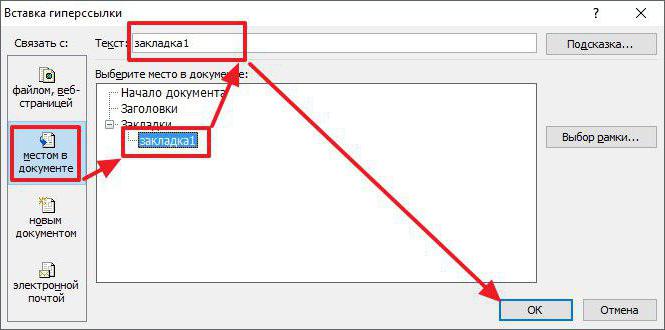
Tiedät jo, kuinka upotat linkit asiakirjan tekstiin Internet-resursseihin ja sivuihin.
Harkitse tämän vaihtoehdon käyttöä kolmantena vaihtoehtona, mutta se toimii, jos tietokoneeseen on asennettu sähköpostiohjelma. Otetaan selville, kuinka linkki lisätään sähköpostiin.
Joten aloittelijoina, sinun on napsautettava "Hyperlink" -painiketta "Lisää" -välilehdellä. Valitse vain tällä kertaa ilmestyvässä ikkunassa yhteys sähköpostiin.
Nyt lomake on ilmestynyt ikkunan pääalueellelinkin luomiseksi kirjeeseen. Kirjoita Teksti-kenttään teksti, joka esitetään linkinä Word-asiakirjassa. Lisää "Sähköpostiosoite" -kenttään vastaanottajan sähköpostiosoite. Kirjoita sen jälkeen kirjeen aihe ja lisää itse kirjain. Kun olet valmis, napsauta OK.

Joten olemme tutkineet kaikkia tapoja luoda linkkejä Word-asiakirjan tekstiin.


























